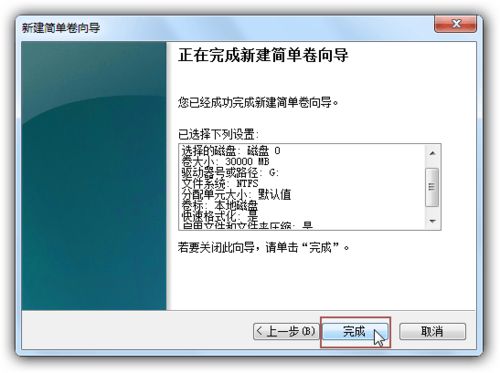在Windows 7中怎样对未分配的磁盘空间进行分区
1、单击“开始”按钮,并右键单击「开始」菜单中的“计算机”选项,在弹出的菜单中选择“管理”

2、在弹出的“计算机管理”窗口中,在左边导航栏中展开“存储”项,单击“磁盘管理”选项,这时会在右边的窗格中加载磁盘管理工具
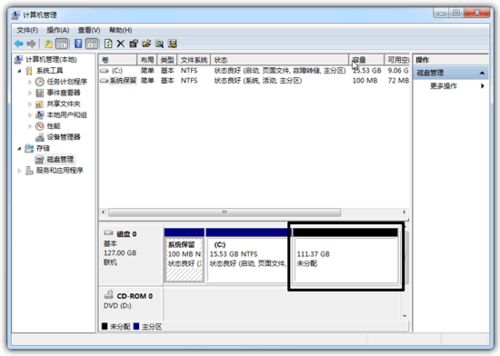
3、单击磁盘0(若是第二块硬盘,则是磁盘1,以此类推)中的“未分配”空间,右键选择“新建简单卷”,会出现如下图所示的“新建简单卷向导”对话框
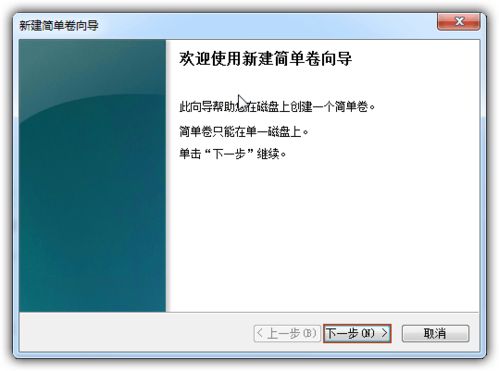
4、在“新建简单卷”向导欢迎界面单击“下一步”按钮,会显示设定分区大小的页面
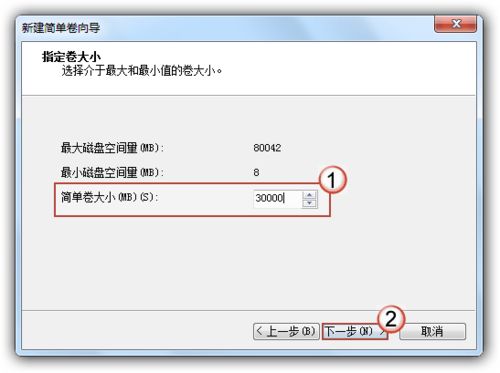
5、设置好分区大小后单击“下一步”岳蘖氽颐按钮,会显示分配驱动器号和路径页面,用户需要设置一个盘符或路径注:这里用户可以选择三种器皆阄诟分配方式:1、如果用户需要建立一个新的分区,可以单击“分配以下驱动器号”选项旁的字母来更换盘符,也可以选择默认。2、如果需要将新的分区装入一个磁盘或文件夹中,可以单击“装入以下空白NTFS文件夹中”选项,并单击“浏览”按钮选择或建立一个空白文件夹以装载分区。3、如果用户不希望为新的分区分配盘符,可以单击“不分配驱动器号或驱动器路径”选项。
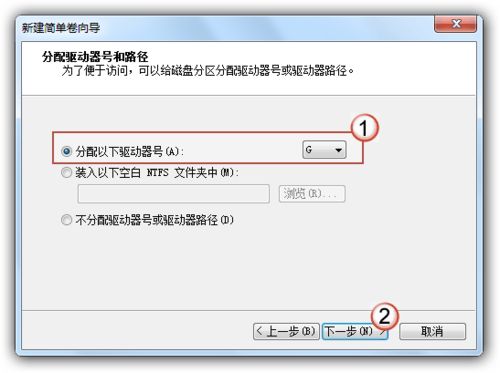
6、设置好分区的分配方式后,单击“下一步”按钮,会显示分区的格式化页面,用户需要为新建的分区进行格式化注:要使分区可用,用户团蝣逅捎必须将分区进行格式化,这里选择“按下列设置格式化这个卷”选项,并且可以进行一系列的设置:第1步 文件系统:文件系统是指底层的文件系统格式,用户可以从"NTFS”和"FAT32”两种,按照默认的"NTFS”文件系统即可。第2步 分配单元大小:此选项用于设置分配单元,即设置“簇”大小,若此文件将存放体积较大的文件,用户可以适当的将此选项设置大一点,适当的设置可拥有更好的磁盘性能;若用于存体积较小的文件,可以将此选项设置较小一点,适当的设置可以节约空间。一般情况按照默认值即可。第3步 卷标:卷标即指分区名称,比如通常的“本地磁盘”、"Local Disk”等等,用户可以自行设置。第4步 执行快速格式化:勾选此选项,可以更快的完成分区的格式化,它能够在不完全擦除硬盘中的内容的情况下建立新的文件表(对于新购置的磁盘不存在擦除的情况)。第5步 启用文件和文件压缩:如果用户所选择的文件系统是"NTFS”,则勾选此选项。

7、设置好格式化选项后单击“下一步”按钮,会显示“新建简单卷向导”的完成页面。这里将显示用户选择的创建分区的设置单击“上一步”按摅侈钠纾钮,返回相应的步骤进行重新设置。在确认无误后,单击“完成”按钮,系统便会为物理磁盘创建分区。当分区创建好后,系统会自动连接新的分区,将有可能显示图所示对话框,用户可以根据需要选择操作或是关闭该对话框